- Microsoft Teams एक ऐसा टूल है जो प्रतिदिन लाखों उपयोगकर्ताओं को जोड़ता है
- के योग्य हो रहा अपने साथियों के साथ जल्दी से सहयोग करें आज के तेजी से भागते कारोबारी माहौल में महत्वपूर्ण है। बस अपनी संपर्क सूची का उपयोग करें और सही व्यक्ति से जुड़ें
- यदि Microsoft Teams को आपके संपर्क नहीं मिलते हैं, तो यह समस्या आपकी उत्पादकता को प्रभावित कर सकती है क्योंकि आप उस व्यक्ति से संपर्क नहीं कर सकते जिसकी आपको आवश्यकता है। समस्या को ठीक करने के लिए इस मार्गदर्शिका का उपयोग करें और अन्य त्रुटियां
- यात्रा हमारी Microsoft टीम हब अतिरिक्त गाइड के लिए, साथ ही एक विशेषज्ञ टीम उपयोगकर्ता कैसे बनें, इस पर टिप्स और ट्रिक्स के लिए
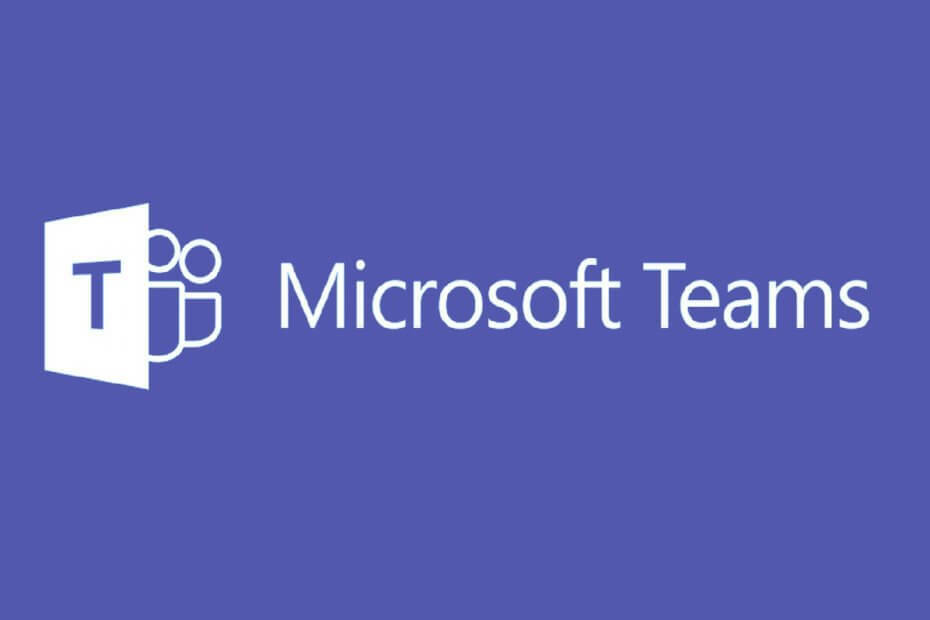
यह सॉफ़्टवेयर आपके ड्राइवरों को चालू रखेगा, इस प्रकार आपको सामान्य कंप्यूटर त्रुटियों और हार्डवेयर विफलता से सुरक्षित रखेगा। 3 आसान चरणों में अब अपने सभी ड्राइवरों की जाँच करें:
- ड्राइवर फिक्स डाउनलोड करें (सत्यापित डाउनलोड फ़ाइल)।
- क्लिक स्कैन शुरू करें सभी समस्याग्रस्त ड्राइवरों को खोजने के लिए।
- क्लिक ड्राइवर अपडेट करें नए संस्करण प्राप्त करने और सिस्टम की खराबी से बचने के लिए।
- DriverFix द्वारा डाउनलोड किया गया है 0 इस महीने पाठकों।
यदि आप एक समूह के वातावरण में काम करते हैं और लगातार दूसरों के संपर्क में रहने की जरूरत है, तो आपको नौकरी के लिए सही उपकरण की आवश्यकता होगी। किसी कार्यसमूह के संपर्क में रहने का एक बढ़िया उपाय है माइक्रोसॉफ्ट टीम.
यह एकीकृत प्लेटफ़ॉर्म उन सभी सुविधाओं का समर्थन करता है जिनकी आपको आवश्यकता हो सकती है, तत्काल चैटिंग से लेकर फ़ाइल स्थानांतरण और वीडियो होस्टिंग तक।
दुर्भाग्य से, यह अभी भी कुछ बग और मुद्दों से ग्रस्त है। उदाहरण के लिए, बहुत सारे उपयोगकर्ता शिकायत कर रहे हैं आधिकारिक मंच कि Microsoft Teams अपने सभी संपर्कों को अन्य प्लेटफ़ॉर्म, विशेष रूप से Outlook से समन्वयित करने में असमर्थ है।
जब मैं आउटलुक में माई कॉन्टैक्ट्स के तहत संपर्क जोड़ता हूं, तो पूर्व में व्यवसाय के लिए स्काइप इस सूची के खिलाफ खोज करेगा स्काइप कॉल, ईमेल एकीकरण आदि, चूंकि टीमों ने एसएफबी को बदल दिया है, इसलिए मुझे आउटलुक में जोड़े गए कोई भी नए संपर्क नहीं दिख रहे हैं। दल।
यह एक प्रसिद्ध समस्या है जो कुछ समय से Microsoft Teams के साथ है। दुर्भाग्य से, इस समस्या का कोई सीधा समाधान नहीं है।
हालाँकि, एक समाधान मौजूद है, और जबकि इसमें थोड़ा अतिरिक्त समय लग सकता है, यह आपको लंबे समय में कुछ सिरदर्द से बचाएगा, खासकर यदि आपके पास सैकड़ों संपर्क हैं।
मैं Microsoft Teams पर अपने सभी संपर्क कैसे ढूँढ सकता हूँ?
1. किसी तृतीय-पक्ष सेवा का उपयोग करें
कई ऑनलाइन सेवाएं हैं जो एक दूसरे के बीच सहयोग उपकरण जोड़ने की संभावना प्रदान करती हैं।
जैपियर एक ऐसी सेवा है जो आपको कुछ ही मिनटों में और कोड की एक भी पंक्ति के बिना ऐसा करने की अनुमति देती है, जिससे आप कनेक्ट हो सकते हैं माइक्रोसॉफ्ट आउटलुक और माइक्रोसॉफ्ट टीम, 20 से अधिक संभावित एकीकरण के साथ।
आउटलुक और माइक्रोसॉफ्ट टीम्स के अलावा, यह कई तरीकों में से एक है जिससे आप अन्य सेवाओं को भी जोड़ सकते हैं, जैसे:
- सुस्त और आउटलुक
- स्लैक और माइक्रोसॉफ्ट टीम
- ट्विटर के लिए सुस्त और अधिक
2. व्यवसाय के लिए Skype में संपर्क आयात करें, फिर टीम में
ऐसा प्रतीत होता है कि Microsoft Teams को Outlook से संपर्क आयात करने में कोई समस्या है। हालाँकि, ऐसा लगता है कि व्यवसाय के लिए Skype के संपर्कों के साथ यह समस्या नहीं है।
इस प्रकार, एक वैकल्पिक समाधान यह होगा कि आप पहले अपने सभी संपर्कों को आउटलुक से स्काइप में आयात करें और फिर उन्हें स्काइप से माइक्रोसॉफ्ट टीम में आयात करें।
दुर्भाग्य से, आउटलुक से स्काइप से संपर्क आयात करना कठिन हो सकता है, लेकिन कम से कम यह संभव है, आउटलुक से सीधे माइक्रोसॉफ्ट टीम में आयात करने के विपरीत।
समापन विचार
Microsoft Teams में अन्य सेवाओं से संपर्क आयात करने का मुद्दा कुछ समय पहले से ही है। दुर्भाग्य से, Microsoft कोई संकेत नहीं दे रहा है कि यह समस्या जल्द ही किसी भी समय ठीक हो जाएगी।
तब तक, आपकी एकमात्र पसंद या तो दो ऐप्स को जोड़ने के लिए तृतीय-पक्ष सेवाओं का उपयोग करना है या अपने संपर्कों को उन सेवाओं में आयात करना है जो पहले टीम के साथ संगत हैं।
क्या आपको यह लेख उपयोगी लगा? चलो हम नीचे टिप्पणी अनुभाग में पता करते हैं।
लगातार पूछे जाने वाले प्रश्न
अपने Microsoft टीम समूह में संपर्क जोड़ना वास्तव में आसान है। पर जाए चैट, चुनते हैं संपर्क और फिर अधिक विकल्प. विकल्प इस समूह में संपर्क जोड़ें अब दिखाई दे रहा है। अब, बस उस संपर्क का नाम टाइप करें जिसे आप जोड़ना चाहते हैं और जोड़ें बटन दबाएं।
अपने Microsoft Teams संपर्कों को देखने के लिए, इस पर नेविगेट करें कॉल बटन और फिर चुनें संपर्क. आपके सभी संपर्कों की सूची वर्णानुक्रम में प्रदर्शित की जाएगी। फिर आप बाहरी संपर्कों को खोजने के लिए खोज बार का उपयोग कर सकते हैं।
Microsoft Teams संपर्क Exchange-आधारित क्लाउड डेटा स्टोर में संग्रहीत किए जाते हैं। वीओआइपी कॉल के लिए माइक्रोसॉफ्ट टीम का उपयोग करते समय, संपर्कों से संबंधित जानकारी कॉल शुरू करने वाले उपयोगकर्ता के एक्सचेंज मेलबॉक्स से ली जाती है।


